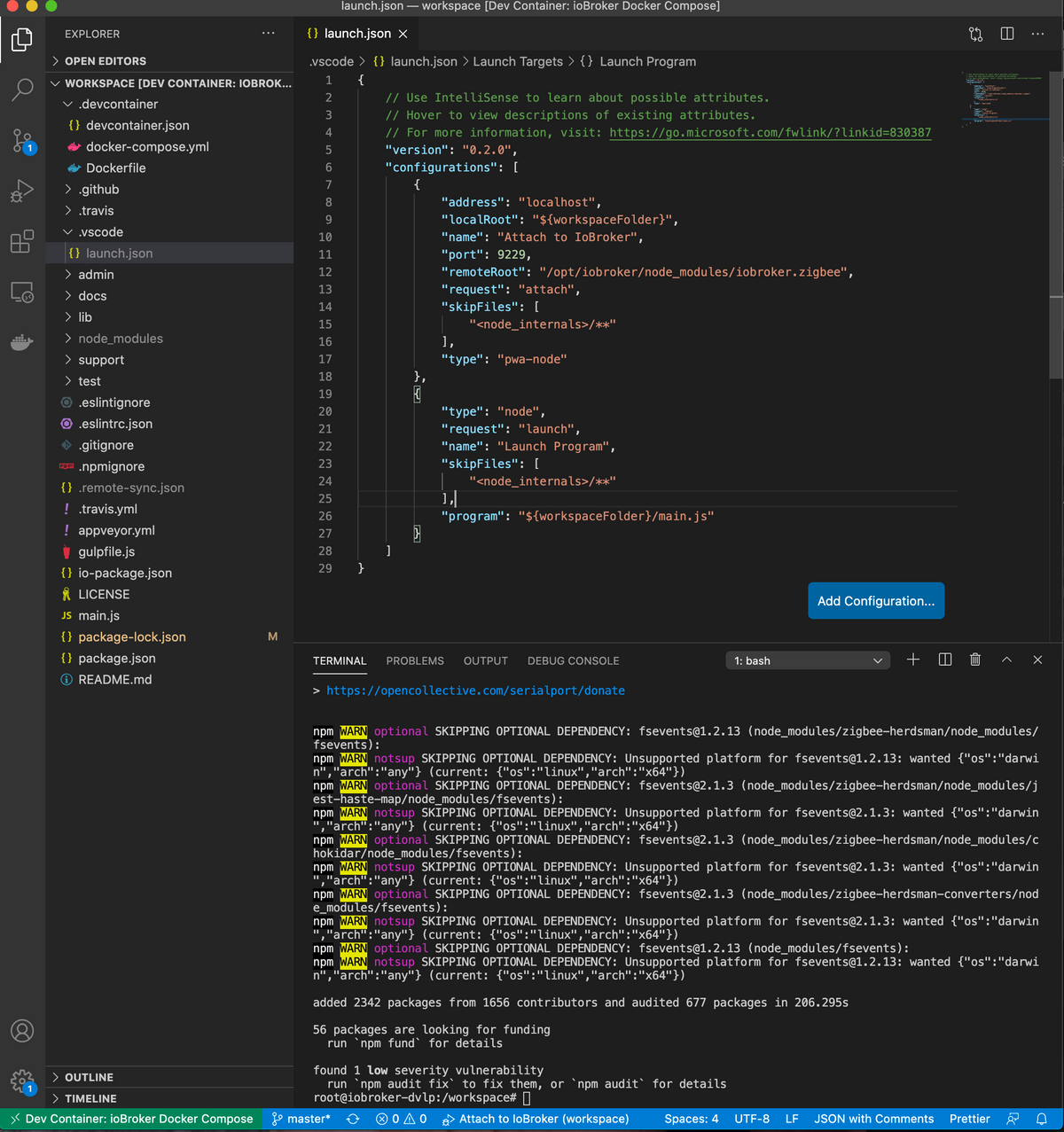NEWS
VisualStudio Code und Devcontainer
-
@AlCalzone Wir schreiben an einander vorbei.
Wenn ich mir über Docker eine Console auf dem Container aufmache, um zu schauen das an Dateien unter \opt\iobroker zu finden ist, dann finde ich da den Adapter NICHT
Innerhalb vscode zeigt er die Dateien an, aber das scheinen nur die lokalen Dateien zu sein.
Nachtrag: Wenn ich auf der Console im vsCode
npm Installausführe, dann macht er was. Das führt aber nicht dazu das der ioBroker im Container den Adapter sieht, so das ich dafuer keine Instanz hinzufügen kann.
A.
@Asgothian sagte in VisualStudio Code und Devcontainer:
das an Dateien unter \opt\iobroker zu finden ist, dann finde ich da den Adapter NICHT
Der sollte eigentlich beim Build des Containers installiert werden - siehe
postCreateCommandindevcontainer.json. -
- das ist der iobroker im Container
- auf dem Dev Verzeichnis kann ich kein npm install ausführen - auf dem System habe ich kein NodeJS.
- Auf der Konsole im Container finde ich die Dateien nicht.
@Asgothian sagte in VisualStudio Code und Devcontainer:
Auf der Konsole im Container finde ich die Dateien nicht.
Kannst du bitte versuchen, nur mit VS Code zu arbeiten? Du solltest (ausser das VS Code Terminal) keine Konsole in den Container benutzen. Der Container wird automatisch aus VS Code erzeugt und sollte auch nur dort benutzt werden.
Wenn du also zB ein
npm installmachen willst, dann öffne in VS Code (das im Devcontainer läuft) das Terminal und gib dort den Befehl ein - du solltest automatisch im Verzeichnis/workspacesein.Kannst du mal einen Screenshot vom ganzen VS Code zeigen, wenn du den Adapter im Devcontainer offen hast?
-
Hi @UncleSam ,
danke für die Arbeit, das sieht echt super aus.
Gibt es auch eine Möglichkeit vis Adapter zu debuggen? Mit der beschriebenen Konfiguration geht es leider noch nicht.
grüße
E@EdgarM sagte in VisualStudio Code und Devcontainer:
Gibt es auch eine Möglichkeit vis Adapter zu debuggen?
Man sollte evtl einmal unterscheiden das es programmcode gibt, der auf dem server, also iobroker, läuft und programm code welches auf dem client, also browser, läuft. beides kann in ein und demselben adapter enthalten sein.
die widgets laufen immer auf dem client rechner, also browser.
daher einfach den Befehl debugger; in seine Programmzeilen des widgets einfügen
und die dev tools bei chrome öffnen.
dann sollte der debugger dort stoppen.
wer dennoch in vs code debuggen möchte (was ich selbst noch nicht gemacht habe),
könnte den folgenden Artikel mal ausprobieren
https://code.visualstudio.com/blogs/2016/02/23/introducing-chrome-debugger-for-vs-code -
@Asgothian sagte in VisualStudio Code und Devcontainer:
Auf der Konsole im Container finde ich die Dateien nicht.
Kannst du bitte versuchen, nur mit VS Code zu arbeiten? Du solltest (ausser das VS Code Terminal) keine Konsole in den Container benutzen. Der Container wird automatisch aus VS Code erzeugt und sollte auch nur dort benutzt werden.
Wenn du also zB ein
npm installmachen willst, dann öffne in VS Code (das im Devcontainer läuft) das Terminal und gib dort den Befehl ein - du solltest automatisch im Verzeichnis/workspacesein.Kannst du mal einen Screenshot vom ganzen VS Code zeigen, wenn du den Adapter im Devcontainer offen hast?
-
-
@Asgothian Sieht alles gut aus. Sonst versuch mal den Befehl “Rebuild Container" auszuführen und dabei das Output Fenster zu öffnen (auf den Link im Pop-up klicken). Dann solltest du sehen, was Devcontainer alles macht.
@UncleSam sagte in VisualStudio Code und Devcontainer:
@Asgothian Sieht alles gut aus. Sonst versuch mal den Befehl “Rebuild Container" auszuführen und dabei das Output Fenster zu öffnen (auf den Link im Pop-up klicken). Dann solltest du sehen, was Devcontainer alles macht.
Das macht er.
Das Ergebnis ist aber das gleiche - ich hab keinen Adapter für den ich im ioBroker eine Instanz hinzufügen kann.
[2 ms] Remote-Containers 0.145.1 in VS Code 1.50.1 (d2e414d9e4239a252d1ab117bd7067f125afd80a). [27 ms] Start: Resolving remote [28 ms] Setting up container for folder or workspace: /Users/ae/Documents/GitHub/a/ioBroker.zigbee [29 ms] Start: Check Docker is running [29 ms] Start: Run: docker info [1018 ms] Start: Run: docker-compose version --short [1784 ms] Start: Run: docker ps -q -a --filter label=com.docker.compose.project=iobrokerzigbee_devcontainer --filter label=com.docker.compose.service=iobroker [1949 ms] Start: Run: docker-compose -f /Users/ae/Documents/GitHub/a/ioBroker.zigbee/.devcontainer/docker-compose.yml config --services [2459 ms] iobroker [2459 ms] [2459 ms] Start: Run: docker events --format {{json .}} --filter status=start [2461 ms] Start: Run: docker-compose --project-name iobrokerzigbee_devcontainer -f /Users/ae/Documents/GitHub/a/ioBroker.zigbee/.devcontainer/docker-compose.yml up -d --build Building iobroker Step 1/2 : FROM buanet/iobroker:latest ---> dca153908540 Step 2/2 : RUN ln -s /opt/iobroker/node_modules/ /root/.node_modules ---> Using cache ---> 2e601639c7dc Successfully built 2e601639c7dc Successfully tagged iobrokerzigbee_devcontainer_iobroker:latest Creating iobroker-dvlp ... done [6869 ms] Start: Run: docker ps -q -a --filter label=com.docker.compose.project=iobrokerzigbee_devcontainer --filter label=com.docker.compose.service=iobroker [7007 ms] Start: Run: docker inspect --type container 3e94c09a125c [7123 ms] Start: Inspecting container [7123 ms] Start: Run: docker inspect --type container 3e94c09a125cbc076208b41dbbc110556eefebe8f989e9cc9f294d1547ac1f2e [7241 ms] Start: Run: docker exec -i -u root -e VSCODE_REMOTE_CONTAINERS_SESSION=b7e068c3-e841-4af8-8c39-a554d25a009a1604677304733 3e94c09a125cbc076208b41dbbc110556eefebe8f989e9cc9f294d1547ac1f2e /bin/sh [7243 ms] Start: Run in container: uname -m [7426 ms] x86_64 [7426 ms] [7426 ms] Start: Run in container: (cat /etc/os-release || cat /usr/lib/os-release) 2>/dev/null [7429 ms] PRETTY_NAME="Debian GNU/Linux 10 (buster)" NAME="Debian GNU/Linux" VERSION_ID="10" VERSION="10 (buster)" VERSION_CODENAME=buster ID=debian HOME_URL="https://www.debian.org/" SUPPORT_URL="https://www.debian.org/support" BUG_REPORT_URL="https://bugs.debian.org/" [7430 ms] [7430 ms] Start: Run in container: cat /etc/passwd [7433 ms] Start: Updating configuration state [7445 ms] Start: Setup shutdown monitor [7447 ms] Forking shutdown monitor: /Users/ae/.vscode/extensions/ms-vscode-remote.remote-containers-0.145.1/dist/shutdownMonitorProcess /var/folders/3g/k22f0tcd11dfyktfvnwn6b740000gn/T/vscode-remote-containers-928bfc1a77ba5a7d416ae8c7158ba5abc33369f7.sock dockerCompose Info /Users/ae/Library/Application Support/Code/logs/20201106T090423/exthost1/ms-vscode-remote.remote-containers 1604677305474 [7452 ms] Start: Run in container: test -d /root/.vscode-server [7462 ms] [7462 ms] [7462 ms] Exit code 1 [7462 ms] Start: Run in container: test -d /root/.vscode-remote [7465 ms] [7465 ms] [7465 ms] Exit code 1 [7466 ms] Start: Run in container: set -o noclobber ; mkdir -p '/root/.vscode-server/data/Machine' && { > '/root/.vscode-server/data/Machine/.writeMachineSettingsMarker' ; } 2> /dev/null [7472 ms] [7472 ms] [7472 ms] Start: Run in container: mkdir -p '/root/.vscode-server/data/Machine' && cat >'/root/.vscode-server/data/Machine/settings.json' <<'settingsJSON' [7478 ms] [7479 ms] [7479 ms] Start: Run in container: test -d /root/.vscode-server/bin/d2e414d9e4239a252d1ab117bd7067f125afd80a [7480 ms] [7480 ms] [7480 ms] Exit code 1 [7480 ms] Installing VS Code Server for commit d2e414d9e4239a252d1ab117bd7067f125afd80a [7480 ms] Start: Run in container: mkdir -p /root/.vscode-server/bin/d2e414d9e4239a252d1ab117bd7067f125afd80a_1604677312954 [7483 ms] [7483 ms] [7802 ms] Start: Run in container: (dd iflag=fullblock bs=8192 count=3928 2>/dev/null; dd iflag=fullblock bs=1759 count=1 2>/dev/null) | tar --no-same-owner -xz --strip-components 1 -C /root/.vscode-server/bin/d2e414d9e4239a252d1ab117bd7067f125afd80a_1604677312954 [9432 ms] [9432 ms] [9432 ms] Start: Run in container: mv -n /root/.vscode-server/bin/d2e414d9e4239a252d1ab117bd7067f125afd80a_1604677312954 /root/.vscode-server/bin/d2e414d9e4239a252d1ab117bd7067f125afd80a [9436 ms] [9436 ms] [9436 ms] Start: Launching Remote-Containers helper. [9436 ms] Start: Run: gpgconf --list-dir agent-extra-socket [9441 ms] Start: Run in container: # Test for /root/.gitconfig and git [9444 ms] [9444 ms] [9444 ms] Start: Run in container: # Copy /Users/ae/.gitconfig to /root/.gitconfig [9448 ms] [9448 ms] [9448 ms] Start: Run in container: cat <<'EOF-/tmp/vscode-remote-containers-440f31aba24b0e23641902cd460b5b55d8cdf685.js' >/tmp/vscode-remote-containers-440f31aba24b0e23641902cd460b5b55d8cdf685.js [9450 ms] [9450 ms] [9450 ms] Start: Run in container: command -v git >/dev/null 2>&1 && git config --global credential.helper '!f() { /root/.vscode-server/bin/d2e414d9e4239a252d1ab117bd7067f125afd80a/node /tmp/vscode-remote-containers-440f31aba24b0e23641902cd460b5b55d8cdf685.js $*; }; f' || true [9454 ms] [9454 ms] [9454 ms] Start: Run in container: cat <<'EOF-/tmp/vscode-remote-containers-server-440f31aba24b0e23641902cd460b5b55d8cdf685.js' >/tmp/vscode-remote-containers-server-440f31aba24b0e23641902cd460b5b55d8cdf685.js [9457 ms] [9457 ms] [9457 ms] Start: Run in container: # Test for /root/.ssh/known_hosts and ssh [9457 ms] Start: Run: docker exec -i -u root -e REMOTE_CONTAINERS_SOCKETS=["/tmp/vscode-ssh-auth-440f31aba24b0e23641902cd460b5b55d8cdf685.sock"] -e REMOTE_CONTAINERS_IPC=/tmp/vscode-remote-containers-ipc-440f31aba24b0e23641902cd460b5b55d8cdf685.sock 3e94c09a125cbc076208b41dbbc110556eefebe8f989e9cc9f294d1547ac1f2e /root/.vscode-server/bin/d2e414d9e4239a252d1ab117bd7067f125afd80a/node /tmp/vscode-remote-containers-server-440f31aba24b0e23641902cd460b5b55d8cdf685.js [9462 ms] [9462 ms] [9463 ms] Start: Run in container: # Copy /Users/ae/.ssh/known_hosts to /root/.ssh/known_hosts [9467 ms] [9467 ms] [9467 ms] Start: Run in container: set -o noclobber ; mkdir -p '/root/.vscode-server/data/Machine' && { > '/root/.vscode-server/data/Machine/.installExtensionsMarker' ; } 2> /dev/null [9471 ms] [9471 ms] [9473 ms] Start: Run in container: test -d /root/.vscode-server/extensionsCache && ls /root/.vscode-server/extensionsCache || true [9475 ms] [9475 ms] [9513 ms] Start: Run in container: # Copy extensions to remote [9571 ms] [9571 ms] [9571 ms] Start: Run in container: cd /root/.vscode-server/bin/d2e414d9e4239a252d1ab117bd7067f125afd80a; export VSCODE_AGENT_FOLDER=/root/.vscode-server; /root/.vscode-server/bin/d2e414d9e4239a252d1ab117bd7067f125afd80a/server.sh --extensions-download-dir /root/.vscode-server/extensionsCache --install-extension dbaeumer.vscode-eslint --install-extension esbenp.prettier-vscode --force [11129 ms] Installing extensions... Installing extension 'dbaeumer.vscode-eslint' v2.1.13... Extension 'dbaeumer.vscode-eslint' v2.1.13 was successfully installed. Installing extension 'esbenp.prettier-vscode' v5.7.1... Extension 'esbenp.prettier-vscode' v5.7.1 was successfully installed. [11129 ms] [11129 ms] Start: Run in container: ls /root/.vscode-server/extensionsCache || true [11133 ms] dbaeumer.vscode-eslint-2.1.13 esbenp.prettier-vscode-5.7.1 [11133 ms] [11133 ms] Start: Run in container: for pid in `cd /proc && ls -d [0-9]*`; do { echo $pid ; readlink -f /proc/$pid/cwd ; xargs -0 < /proc/$pid/environ ; xargs -0 < /proc/$pid/cmdline ; } ; echo ; done 2>/dev/null [11185 ms] Start: Run in container: /root/.vscode-server/bin/d2e414d9e4239a252d1ab117bd7067f125afd80a/server.sh --disable-user-env-probe --use-host-proxy --port 0 --extensions-download-dir /root/.vscode-server/extensionsCache [11338 ms] * * Visual Studio Code Server * * Reminder: You may only use this software with Visual Studio family products, * as described in the license https://aka.ms/vscode-remote/license * [11353 ms] IP Address: 172.18.0.2 [11356 ms] Extension host agent listening on 37723 [11356 ms] Start: Run in container: echo 37723 >/root/.vscode-server/bin/d2e414d9e4239a252d1ab117bd7067f125afd80a/.devport [11356 ms] [11357 ms] [16:41:56] Extension host agent started. [11358 ms] [11358 ms] [11359 ms] Forwarding local port 37723 to container port 37723 [11365 ms] ------------------------ Published Ports: 8081/tcp -> 0.0.0.0:8081 ------------------------ [11395 ms] Start: Run: docker exec -i -u root -e VSCODE_REMOTE_CONTAINERS_SESSION=b7e068c3-e841-4af8-8c39-a554d25a009a1604677304733 3e94c09a125cbc076208b41dbbc110556eefebe8f989e9cc9f294d1547ac1f2e /root/.vscode-server/bin/d2e414d9e4239a252d1ab117bd7067f125afd80a/node -e [11398 ms] Start: Run: docker exec -i -u root -e VSCODE_REMOTE_CONTAINERS_SESSION=b7e068c3-e841-4af8-8c39-a554d25a009a1604677304733 3e94c09a125cbc076208b41dbbc110556eefebe8f989e9cc9f294d1547ac1f2e /root/.vscode-server/bin/d2e414d9e4239a252d1ab117bd7067f125afd80a/node -e [11825 ms] [16:41:57] [::ffff:127.0.0.1][b181a57f][ManagementConnection] New connection established. [12192 ms] [16:41:57] [::ffff:127.0.0.1][73a2d021][ExtensionHostConnection] New connection established. [12205 ms] [16:41:57] [::ffff:127.0.0.1][73a2d021][ExtensionHostConnection] <309> Launched Extension Host Process.ein Versuch im vsCode den adapter zu starten geht schief:
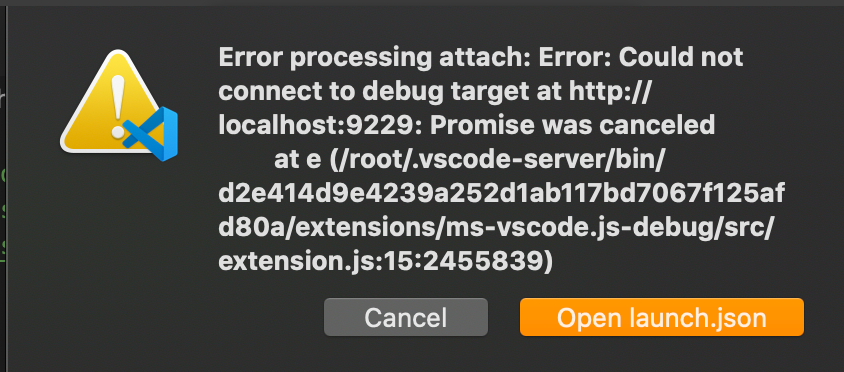
-
@UncleSam sagte in VisualStudio Code und Devcontainer:
@Asgothian Sieht alles gut aus. Sonst versuch mal den Befehl “Rebuild Container" auszuführen und dabei das Output Fenster zu öffnen (auf den Link im Pop-up klicken). Dann solltest du sehen, was Devcontainer alles macht.
Das macht er.
Das Ergebnis ist aber das gleiche - ich hab keinen Adapter für den ich im ioBroker eine Instanz hinzufügen kann.
[2 ms] Remote-Containers 0.145.1 in VS Code 1.50.1 (d2e414d9e4239a252d1ab117bd7067f125afd80a). [27 ms] Start: Resolving remote [28 ms] Setting up container for folder or workspace: /Users/ae/Documents/GitHub/a/ioBroker.zigbee [29 ms] Start: Check Docker is running [29 ms] Start: Run: docker info [1018 ms] Start: Run: docker-compose version --short [1784 ms] Start: Run: docker ps -q -a --filter label=com.docker.compose.project=iobrokerzigbee_devcontainer --filter label=com.docker.compose.service=iobroker [1949 ms] Start: Run: docker-compose -f /Users/ae/Documents/GitHub/a/ioBroker.zigbee/.devcontainer/docker-compose.yml config --services [2459 ms] iobroker [2459 ms] [2459 ms] Start: Run: docker events --format {{json .}} --filter status=start [2461 ms] Start: Run: docker-compose --project-name iobrokerzigbee_devcontainer -f /Users/ae/Documents/GitHub/a/ioBroker.zigbee/.devcontainer/docker-compose.yml up -d --build Building iobroker Step 1/2 : FROM buanet/iobroker:latest ---> dca153908540 Step 2/2 : RUN ln -s /opt/iobroker/node_modules/ /root/.node_modules ---> Using cache ---> 2e601639c7dc Successfully built 2e601639c7dc Successfully tagged iobrokerzigbee_devcontainer_iobroker:latest Creating iobroker-dvlp ... done [6869 ms] Start: Run: docker ps -q -a --filter label=com.docker.compose.project=iobrokerzigbee_devcontainer --filter label=com.docker.compose.service=iobroker [7007 ms] Start: Run: docker inspect --type container 3e94c09a125c [7123 ms] Start: Inspecting container [7123 ms] Start: Run: docker inspect --type container 3e94c09a125cbc076208b41dbbc110556eefebe8f989e9cc9f294d1547ac1f2e [7241 ms] Start: Run: docker exec -i -u root -e VSCODE_REMOTE_CONTAINERS_SESSION=b7e068c3-e841-4af8-8c39-a554d25a009a1604677304733 3e94c09a125cbc076208b41dbbc110556eefebe8f989e9cc9f294d1547ac1f2e /bin/sh [7243 ms] Start: Run in container: uname -m [7426 ms] x86_64 [7426 ms] [7426 ms] Start: Run in container: (cat /etc/os-release || cat /usr/lib/os-release) 2>/dev/null [7429 ms] PRETTY_NAME="Debian GNU/Linux 10 (buster)" NAME="Debian GNU/Linux" VERSION_ID="10" VERSION="10 (buster)" VERSION_CODENAME=buster ID=debian HOME_URL="https://www.debian.org/" SUPPORT_URL="https://www.debian.org/support" BUG_REPORT_URL="https://bugs.debian.org/" [7430 ms] [7430 ms] Start: Run in container: cat /etc/passwd [7433 ms] Start: Updating configuration state [7445 ms] Start: Setup shutdown monitor [7447 ms] Forking shutdown monitor: /Users/ae/.vscode/extensions/ms-vscode-remote.remote-containers-0.145.1/dist/shutdownMonitorProcess /var/folders/3g/k22f0tcd11dfyktfvnwn6b740000gn/T/vscode-remote-containers-928bfc1a77ba5a7d416ae8c7158ba5abc33369f7.sock dockerCompose Info /Users/ae/Library/Application Support/Code/logs/20201106T090423/exthost1/ms-vscode-remote.remote-containers 1604677305474 [7452 ms] Start: Run in container: test -d /root/.vscode-server [7462 ms] [7462 ms] [7462 ms] Exit code 1 [7462 ms] Start: Run in container: test -d /root/.vscode-remote [7465 ms] [7465 ms] [7465 ms] Exit code 1 [7466 ms] Start: Run in container: set -o noclobber ; mkdir -p '/root/.vscode-server/data/Machine' && { > '/root/.vscode-server/data/Machine/.writeMachineSettingsMarker' ; } 2> /dev/null [7472 ms] [7472 ms] [7472 ms] Start: Run in container: mkdir -p '/root/.vscode-server/data/Machine' && cat >'/root/.vscode-server/data/Machine/settings.json' <<'settingsJSON' [7478 ms] [7479 ms] [7479 ms] Start: Run in container: test -d /root/.vscode-server/bin/d2e414d9e4239a252d1ab117bd7067f125afd80a [7480 ms] [7480 ms] [7480 ms] Exit code 1 [7480 ms] Installing VS Code Server for commit d2e414d9e4239a252d1ab117bd7067f125afd80a [7480 ms] Start: Run in container: mkdir -p /root/.vscode-server/bin/d2e414d9e4239a252d1ab117bd7067f125afd80a_1604677312954 [7483 ms] [7483 ms] [7802 ms] Start: Run in container: (dd iflag=fullblock bs=8192 count=3928 2>/dev/null; dd iflag=fullblock bs=1759 count=1 2>/dev/null) | tar --no-same-owner -xz --strip-components 1 -C /root/.vscode-server/bin/d2e414d9e4239a252d1ab117bd7067f125afd80a_1604677312954 [9432 ms] [9432 ms] [9432 ms] Start: Run in container: mv -n /root/.vscode-server/bin/d2e414d9e4239a252d1ab117bd7067f125afd80a_1604677312954 /root/.vscode-server/bin/d2e414d9e4239a252d1ab117bd7067f125afd80a [9436 ms] [9436 ms] [9436 ms] Start: Launching Remote-Containers helper. [9436 ms] Start: Run: gpgconf --list-dir agent-extra-socket [9441 ms] Start: Run in container: # Test for /root/.gitconfig and git [9444 ms] [9444 ms] [9444 ms] Start: Run in container: # Copy /Users/ae/.gitconfig to /root/.gitconfig [9448 ms] [9448 ms] [9448 ms] Start: Run in container: cat <<'EOF-/tmp/vscode-remote-containers-440f31aba24b0e23641902cd460b5b55d8cdf685.js' >/tmp/vscode-remote-containers-440f31aba24b0e23641902cd460b5b55d8cdf685.js [9450 ms] [9450 ms] [9450 ms] Start: Run in container: command -v git >/dev/null 2>&1 && git config --global credential.helper '!f() { /root/.vscode-server/bin/d2e414d9e4239a252d1ab117bd7067f125afd80a/node /tmp/vscode-remote-containers-440f31aba24b0e23641902cd460b5b55d8cdf685.js $*; }; f' || true [9454 ms] [9454 ms] [9454 ms] Start: Run in container: cat <<'EOF-/tmp/vscode-remote-containers-server-440f31aba24b0e23641902cd460b5b55d8cdf685.js' >/tmp/vscode-remote-containers-server-440f31aba24b0e23641902cd460b5b55d8cdf685.js [9457 ms] [9457 ms] [9457 ms] Start: Run in container: # Test for /root/.ssh/known_hosts and ssh [9457 ms] Start: Run: docker exec -i -u root -e REMOTE_CONTAINERS_SOCKETS=["/tmp/vscode-ssh-auth-440f31aba24b0e23641902cd460b5b55d8cdf685.sock"] -e REMOTE_CONTAINERS_IPC=/tmp/vscode-remote-containers-ipc-440f31aba24b0e23641902cd460b5b55d8cdf685.sock 3e94c09a125cbc076208b41dbbc110556eefebe8f989e9cc9f294d1547ac1f2e /root/.vscode-server/bin/d2e414d9e4239a252d1ab117bd7067f125afd80a/node /tmp/vscode-remote-containers-server-440f31aba24b0e23641902cd460b5b55d8cdf685.js [9462 ms] [9462 ms] [9463 ms] Start: Run in container: # Copy /Users/ae/.ssh/known_hosts to /root/.ssh/known_hosts [9467 ms] [9467 ms] [9467 ms] Start: Run in container: set -o noclobber ; mkdir -p '/root/.vscode-server/data/Machine' && { > '/root/.vscode-server/data/Machine/.installExtensionsMarker' ; } 2> /dev/null [9471 ms] [9471 ms] [9473 ms] Start: Run in container: test -d /root/.vscode-server/extensionsCache && ls /root/.vscode-server/extensionsCache || true [9475 ms] [9475 ms] [9513 ms] Start: Run in container: # Copy extensions to remote [9571 ms] [9571 ms] [9571 ms] Start: Run in container: cd /root/.vscode-server/bin/d2e414d9e4239a252d1ab117bd7067f125afd80a; export VSCODE_AGENT_FOLDER=/root/.vscode-server; /root/.vscode-server/bin/d2e414d9e4239a252d1ab117bd7067f125afd80a/server.sh --extensions-download-dir /root/.vscode-server/extensionsCache --install-extension dbaeumer.vscode-eslint --install-extension esbenp.prettier-vscode --force [11129 ms] Installing extensions... Installing extension 'dbaeumer.vscode-eslint' v2.1.13... Extension 'dbaeumer.vscode-eslint' v2.1.13 was successfully installed. Installing extension 'esbenp.prettier-vscode' v5.7.1... Extension 'esbenp.prettier-vscode' v5.7.1 was successfully installed. [11129 ms] [11129 ms] Start: Run in container: ls /root/.vscode-server/extensionsCache || true [11133 ms] dbaeumer.vscode-eslint-2.1.13 esbenp.prettier-vscode-5.7.1 [11133 ms] [11133 ms] Start: Run in container: for pid in `cd /proc && ls -d [0-9]*`; do { echo $pid ; readlink -f /proc/$pid/cwd ; xargs -0 < /proc/$pid/environ ; xargs -0 < /proc/$pid/cmdline ; } ; echo ; done 2>/dev/null [11185 ms] Start: Run in container: /root/.vscode-server/bin/d2e414d9e4239a252d1ab117bd7067f125afd80a/server.sh --disable-user-env-probe --use-host-proxy --port 0 --extensions-download-dir /root/.vscode-server/extensionsCache [11338 ms] * * Visual Studio Code Server * * Reminder: You may only use this software with Visual Studio family products, * as described in the license https://aka.ms/vscode-remote/license * [11353 ms] IP Address: 172.18.0.2 [11356 ms] Extension host agent listening on 37723 [11356 ms] Start: Run in container: echo 37723 >/root/.vscode-server/bin/d2e414d9e4239a252d1ab117bd7067f125afd80a/.devport [11356 ms] [11357 ms] [16:41:56] Extension host agent started. [11358 ms] [11358 ms] [11359 ms] Forwarding local port 37723 to container port 37723 [11365 ms] ------------------------ Published Ports: 8081/tcp -> 0.0.0.0:8081 ------------------------ [11395 ms] Start: Run: docker exec -i -u root -e VSCODE_REMOTE_CONTAINERS_SESSION=b7e068c3-e841-4af8-8c39-a554d25a009a1604677304733 3e94c09a125cbc076208b41dbbc110556eefebe8f989e9cc9f294d1547ac1f2e /root/.vscode-server/bin/d2e414d9e4239a252d1ab117bd7067f125afd80a/node -e [11398 ms] Start: Run: docker exec -i -u root -e VSCODE_REMOTE_CONTAINERS_SESSION=b7e068c3-e841-4af8-8c39-a554d25a009a1604677304733 3e94c09a125cbc076208b41dbbc110556eefebe8f989e9cc9f294d1547ac1f2e /root/.vscode-server/bin/d2e414d9e4239a252d1ab117bd7067f125afd80a/node -e [11825 ms] [16:41:57] [::ffff:127.0.0.1][b181a57f][ManagementConnection] New connection established. [12192 ms] [16:41:57] [::ffff:127.0.0.1][73a2d021][ExtensionHostConnection] New connection established. [12205 ms] [16:41:57] [::ffff:127.0.0.1][73a2d021][ExtensionHostConnection] <309> Launched Extension Host Process.ein Versuch im vsCode den adapter zu starten geht schief:
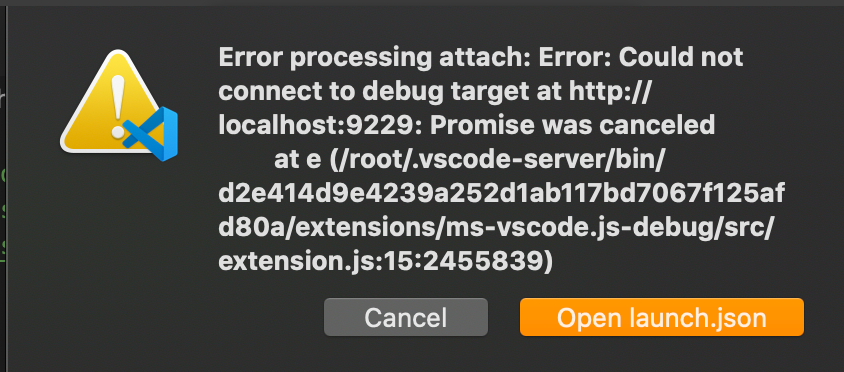
@Asgothian sagte in VisualStudio Code und Devcontainer:
ich hab keinen Adapter für den ich im ioBroker eine Instanz hinzufügen kann
Ich seh im Log nichts von der Adapter-Installation. Wie sieht denn deine devcontainer.json aus?
-
@Asgothian sagte in VisualStudio Code und Devcontainer:
ich hab keinen Adapter für den ich im ioBroker eine Instanz hinzufügen kann
Ich seh im Log nichts von der Adapter-Installation. Wie sieht denn deine devcontainer.json aus?
Ich hatte mir das .devcontainer Verzeichnis von @UncleSam geholt (vom iobroker.loxone adapter) und angepasst.
devcontainer.json
// For format details, see https://aka.ms/vscode-remote/devcontainer.json or this file's README at: // https://github.com/microsoft/vscode-dev-containers/tree/v0.101.1/containers/docker-existing-docker-compose // If you want to run as a non-root user in the container, see .devcontainer/docker-compose.yml. { "name": "ioBroker Docker Compose", // Update the 'dockerComposeFile' list if you have more compose files or use different names. // The .devcontainer/docker-compose.yml file contains any overrides you need/want to make. "dockerComposeFile": ["docker-compose.yml"], // The 'service' property is the name of the service for the container that VS Code should // use. Update this value and .devcontainer/docker-compose.yml to the real service name. "service": "iobroker", // The optional 'workspaceFolder' property is the path VS Code should open by default when // connected. This is typically a file mount in .devcontainer/docker-compose.yml "workspaceFolder": "/workspace", // Set *default* container specific settings.json values on container create. "settings": { "terminal.integrated.shell.linux": null }, // Add the IDs of extensions you want installed when the container is created. "extensions": ["dbaeumer.vscode-eslint", "esbenp.prettier-vscode"] // Uncomment the next line if you want start specific services in your Docker Compose config. // "runServices": [], // Uncomment the next line if you want to keep your containers running after VS Code shuts down. // "shutdownAction": "none", // Uncomment the next line to run commands after the container is created - for example installing git. // "postCreateCommand": "apt-get update && apt-get install -y git", // Uncomment to connect as a non-root user. See https://aka.ms/vscode-remote/containers/non-root. //"remoteUser": "iobroker" }docker-compose.yml
version: '3' services: iobroker: build: . container_name: iobroker-dvlp hostname: iobroker-dvlp ports: - '8081:8081' volumes: - ./..:/workspace:cached - iobrokerdata-dvlp:/opt/iobroker environment: - LANG=en_US.UTF-8 - LANGUAGE=en_US:en - LC_ALL=en_US.UTF-8 - TZ=Europe/Zurich - SETGID=1000 volumes: iobrokerdata-dvlp:Dockerfile
FROM buanet/iobroker:latest RUN ln -s /opt/iobroker/node_modules/ /root/.node_modules -
Ich hatte mir das .devcontainer Verzeichnis von @UncleSam geholt (vom iobroker.loxone adapter) und angepasst.
devcontainer.json
// For format details, see https://aka.ms/vscode-remote/devcontainer.json or this file's README at: // https://github.com/microsoft/vscode-dev-containers/tree/v0.101.1/containers/docker-existing-docker-compose // If you want to run as a non-root user in the container, see .devcontainer/docker-compose.yml. { "name": "ioBroker Docker Compose", // Update the 'dockerComposeFile' list if you have more compose files or use different names. // The .devcontainer/docker-compose.yml file contains any overrides you need/want to make. "dockerComposeFile": ["docker-compose.yml"], // The 'service' property is the name of the service for the container that VS Code should // use. Update this value and .devcontainer/docker-compose.yml to the real service name. "service": "iobroker", // The optional 'workspaceFolder' property is the path VS Code should open by default when // connected. This is typically a file mount in .devcontainer/docker-compose.yml "workspaceFolder": "/workspace", // Set *default* container specific settings.json values on container create. "settings": { "terminal.integrated.shell.linux": null }, // Add the IDs of extensions you want installed when the container is created. "extensions": ["dbaeumer.vscode-eslint", "esbenp.prettier-vscode"] // Uncomment the next line if you want start specific services in your Docker Compose config. // "runServices": [], // Uncomment the next line if you want to keep your containers running after VS Code shuts down. // "shutdownAction": "none", // Uncomment the next line to run commands after the container is created - for example installing git. // "postCreateCommand": "apt-get update && apt-get install -y git", // Uncomment to connect as a non-root user. See https://aka.ms/vscode-remote/containers/non-root. //"remoteUser": "iobroker" }docker-compose.yml
version: '3' services: iobroker: build: . container_name: iobroker-dvlp hostname: iobroker-dvlp ports: - '8081:8081' volumes: - ./..:/workspace:cached - iobrokerdata-dvlp:/opt/iobroker environment: - LANG=en_US.UTF-8 - LANGUAGE=en_US:en - LC_ALL=en_US.UTF-8 - TZ=Europe/Zurich - SETGID=1000 volumes: iobrokerdata-dvlp:Dockerfile
FROM buanet/iobroker:latest RUN ln -s /opt/iobroker/node_modules/ /root/.node_modules@Asgothian sagte in VisualStudio Code und Devcontainer:
Ich hatte mir das .devcontainer Verzeichnis von @UncleSam geholt (vom iobroker.loxone adapter) und angepasst.
Er voilà, da haben wir den Fehler. Den Loxone Adapter habe ich noch nicht auf den neusten Stand von create-adaper gebracht. Nimm bitte entweder i2c oder create-adaper und schau dir die Migrationshilfen in create-adapter an.
-
@Asgothian sagte in VisualStudio Code und Devcontainer:
Ich hatte mir das .devcontainer Verzeichnis von @UncleSam geholt (vom iobroker.loxone adapter) und angepasst.
Er voilà, da haben wir den Fehler. Den Loxone Adapter habe ich noch nicht auf den neusten Stand von create-adaper gebracht. Nimm bitte entweder i2c oder create-adaper und schau dir die Migrationshilfen in create-adapter an.
Schwere Geburt. Aber - es geht jetzt. Ich hab den Adapter im Container aktiv, und kann also jetzt mal versuchen mich da entsprechend zu verbinden.
Für die Hilfe schon einmal vielen Dank.
Jetzt bleibt noch eine Frage: Beim Zigbee Adapter kann es vorkommen das ich zusätzlich auch in einer der verwendeten Bibliotheken Änderungen machen muss. Dazu habe ich auch davon einen Github Fork. In meinem aktuellen Workflow lade ich die geänderten Daten von Hand von meinem Entwicklungsrechner in den ioBroker. Das kann ich im Moment nicht, da ich nicht direkt auf das Dateisystem im Container zugreifen kann.
Hast Du dafür einen Vorschlag für mich ?
A.
-
In Discord/Telegram ist reges Interesse an Devcontainer vorhanden, deshalb versuche ich hier einige Sachen zu (er)klären.
Wie kann ich Devcontainer in meinem Adapter nützen?
Wenn's geht empfehlen wir immer den Adapter Creator (
npx @iobroker/create-adapter) zu nutzen. Wenn das für euren Adapter nicht in Frage kommt, könnt ihr das.devcontainerVerzeichnis von meinem Adapter kopieren und überall den Namen "Loxone" durch euren Adapternamen ersetzen.Zudem empfehle ich folgende zwei Dateien in VS Code zu ergänzen oder erstellen:
- launch.json: dies ermöglicht ganz einfach per F5 den Adapter zu starten (siehe unten)
tasks.json: mit dem "Install Adapter" Task kann man ohne in die Kommandozeile abzutauchen den aktuellsten Stand als Adapter in ioBroker installieren
Was brauche ich für Devcontainer?
Microsoft beschreibt dies sehr schön in ihrem Getting Started.
Ich habe alles auf meinem Windows 10 Professional mit WSL2 (Windows Subsystem for Linux) getestet, dort läuft es einwandfrei.
Wie starte ich Devcontainer?
Wenn alle Vorbedingungen erfüllt sind (siehe oben) könnt ihr ganz einfach das Hauptverzeichnis (nicht das .devcontainer-Verzeichnis!) auf eurem PC in Visual Studio Code öffnen ("Ordner öffnen"), dabei fragt VS Code, ob man das Verzeichnis in Remote Container öffnen möchte:
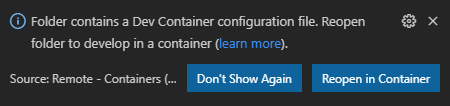
Einfach auf "Reopen in Container" klicken und warten :-)Falls ihr dabei den folgenden Fehler seht (Messagebox und Konsole beachten!), habt ihr irgendwo noch eine Instanz von ioBroker (oder sonstwas) auf Port 8082* auf eurem PC am laufen:
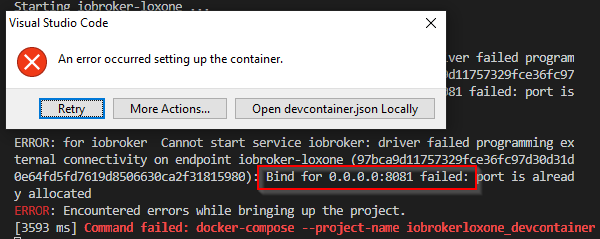
Es ist zu beachten, dass nur ein "Devcontainer" mit ioBroker auf's mal laufen kann, da Port 8082* nicht nur im Container sondern auf eurem PC benutzt wird.*= Der Port, auf welchem ioBroker zur Verfügung steht, kann in der Datei docker-compose.yml angepasst werden. Mehr Informationen sind in der Datei
.devcontainer/README.mdzu finden.Wie greife ich nun auf ioBroker zu?
Im Devcontainer (docker-compose) läuft ioBroker sobald der Devcontainer gestartet ist. Wenn ihr an der Konfiguration nichts geändert habt, ist ioBroker unter http://localhost:8082 zu erreichen.
Wie entwickle ich im Devcontainer?
Das ist das schöne an Devcontainer: die Entwicklung funktioniert exakt wie bisher. Je nachdem müsst ihr noch VS Code Extensions im Container installieren, aber ansonsten merkt man vom Container gar nichts. In Tat und Wahrheit läuft aber der Grossteil von VS Code im Container und gar nicht mehr direkt auf eurem PC.
Extensions wie eslint und prettier funktionieren weiterhin einwandfrei; je nach Extension läuft sie auf dem PC oder im Container.Wie starte ich meinen Adapter das erste mal?
Der Adapter wird automatisch beim ersten mal Starten von Devcontainer installiert. Es muss einzig noch eine Instanz erstellt werden (vorzugsweise mit Index=0).
Mit dem oben erwähnten Task (Ctrl-Shift-P -> Tasks: Run Task -> "Install Adapter") wird der aktuelle Stand des Source Codes in ein NPM Paket verpackt und in ioBroker (im Container) installiert. Danach kann man den Adapter ganz einfach im Web GUI konfigurieren. Zum starten empfehle ich gleich das Debugging (siehe unten) zu nutzen, es ist aber natürlich auch möglich, den Adapter ganz normal in ioBroker zu starten.Wie debugge ich im Devcontainer?
Ich nutze dafür die oben bereits erwähnte Launch Konfiguration. Damit kann ich per F5 (oder über den Debug-Tab) den Adapter im Debug-Modus starten. Der Adapter sollte natürlich nicht laufen bevor man F5 drückt.
Was mache ich, wenn nichts mehr geht?
Wenn doch mal ein Devcontainer irgendwo hängt, kann man das über das Docker-Dashboard nachvollziehen. Einfach rechts-Klick auf das Docker Symbol unten rechts in der Taskleiste von Windows und dann "Dashboard" auswählen:
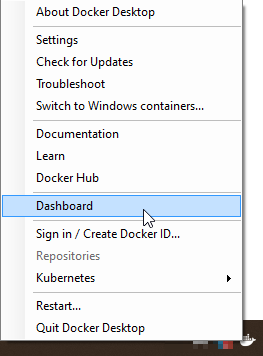
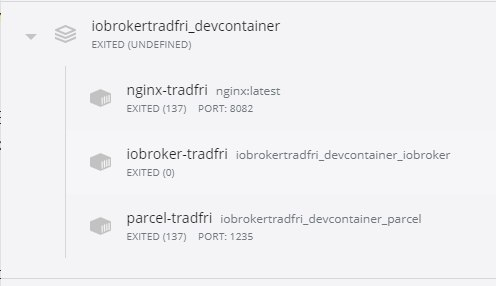
@UncleSam sagte in VisualStudio Code und Devcontainer:
Wenn's geht empfehlen wir immer den Adapter Creator (npx @iobroker/create-adapter) zu nutzen
Ich wollte nochmal nachfragen, da ich gerade auch am rumprobieren bin:
Man braucht aber dann auf jeden Fall eine Node-Installation unter Windows (und nur dafür) um den adapter-creator aufzurufen, der einem dann die Anfangsdateien für den Container und vs code erstellt?Wäre es nicht besser dafür ein basis image zur Verfügung zu stellen und erst im container dann adapter-creator auszuführen für ein (oder auch weitere adapter)?
-
@UncleSam sagte in VisualStudio Code und Devcontainer:
Wenn's geht empfehlen wir immer den Adapter Creator (npx @iobroker/create-adapter) zu nutzen
Ich wollte nochmal nachfragen, da ich gerade auch am rumprobieren bin:
Man braucht aber dann auf jeden Fall eine Node-Installation unter Windows (und nur dafür) um den adapter-creator aufzurufen, der einem dann die Anfangsdateien für den Container und vs code erstellt?Wäre es nicht besser dafür ein basis image zur Verfügung zu stellen und erst im container dann adapter-creator auszuführen für ein (oder auch weitere adapter)?
-
@OliverIO du kannst das tun was ich getan hab:
- den container von buanet laden,
- starten.. in die Konsole gehen,
- da den adapter creator aufrufen,
- Daten kopieren, dann weiter machen.
@Asgothian
so ähnlich habe ich das gemacht:
1.) neuer Ordner irgendwo in Windows angelegt
2) VS code lokal geöffnet (also normal geöffnet) und den obigen Ordner als Workspace geöffnet
3) Dann Befehl "add Developement container configuration files" ausgeführt
4) Dann die Inhalte gegen die 3 Dateien aus dem loxone-Adapter ersetzt und überall wo "loxone" steht gegen "dev" getauscht. Wenn man vis nutzen möchte sollte auch der port 8082 in docker-compose noch geöffnet werden
5) Rebuild container ausgeführt (das erste mal dauert, da so 300-500MB heruntergeladen werden, festplattenspeicher sollte man auch ordentlich frei haben, da das endgültige Image ca 1,2GB groß ist und buanet ebenfalls noch da ist. )
6) Ergebnis: Container startete und iobroker lief
7) Dann create-adapter remote im workspace ordner ausgeführt
8 ) dann workspace auf den neu erzeugten ordner gesetzt (open folder)
9) dann rebuild container ausgeführt
10) nun ist das problem, das zwar 2 container laufen (iobroker und nginx), aber iobroker nicht erreichbar ist und im gegensatz zu oben steht in der statuszeile von vscode nun "0 ports available" steht.Ergänzung nach weiteren 2h:
also ich habe jetzt einige zeit mit der Konfiguration direkt aus dem create-adapter rumprobiert.
die container laufen zwar, aber ich komme mit dem browser einfach nicht drauf.
irgendwas mit der nginx-kombination für den reverse-proxy scheint da nicht zu stimmen.
mit localhost:8081 oder auch localhost:80 kommt nichts.
wenn ich localhost:8082 aufrufe kommt bad gateway.
wenn ich noch das access_log und das error_log dazu konfiguriere, dann kommt da kein zugriff an. das errorlog zeigt keinen fehler an.daher switche ich nochmal zur oben beschriebenen Schrittanleitung bis Schritt 7 um, da funktioniert für mich alles. auch die admin-oberfläche
Was ist nochmal der Grund warum der nginx als reverse proxy hier eingesetzt wird?
sorry für den langen post, habe aber die Schrittanleitung etwas ausgebaut, damit andere das ebenfalls nachvollziehen können.
-
@UncleSam sagte in VisualStudio Code und Devcontainer:
Wenn's geht empfehlen wir immer den Adapter Creator (npx @iobroker/create-adapter) zu nutzen
Ich wollte nochmal nachfragen, da ich gerade auch am rumprobieren bin:
Man braucht aber dann auf jeden Fall eine Node-Installation unter Windows (und nur dafür) um den adapter-creator aufzurufen, der einem dann die Anfangsdateien für den Container und vs code erstellt?Wäre es nicht besser dafür ein basis image zur Verfügung zu stellen und erst im container dann adapter-creator auszuführen für ein (oder auch weitere adapter)?
@OliverIO sagte in VisualStudio Code und Devcontainer:
Man braucht aber dann auf jeden Fall eine Node-Installation unter Windows (und nur dafür)
Sofern du im devcontainer weiterarbeiten willst, ist das korrekt.
@OliverIO sagte in VisualStudio Code und Devcontainer:
Was ist nochmal der Grund warum der nginx als reverse proxy hier eingesetzt wird?
Damit du im Devcontainer die Admin-UI bearbeiten kannst, ohne bei jeder Änderung ein iobroker upload machen zu müssen. Mit dem reverse proxy kommt die Admin-UI für deinen Adapter direkt aus dem Dev-Verzeichnis.
@OliverIO sagte in VisualStudio Code und Devcontainer:
irgendwas mit der nginx-kombination für den reverse-proxy scheint da nicht zu stimmen.
mit localhost:8081 oder auch localhost:80 kommt nichts.
wenn ich localhost:8082 aufrufe kommt bad gateway.Teile doch mal deine Konfiguration inkl. docker-compose.yml und welche Ports ioBroker (web/vis/...) in seinem container nutzt. Da passt garantiert was nicht zusammen.
-
@OliverIO sagte in VisualStudio Code und Devcontainer:
Man braucht aber dann auf jeden Fall eine Node-Installation unter Windows (und nur dafür)
Sofern du im devcontainer weiterarbeiten willst, ist das korrekt.
@OliverIO sagte in VisualStudio Code und Devcontainer:
Was ist nochmal der Grund warum der nginx als reverse proxy hier eingesetzt wird?
Damit du im Devcontainer die Admin-UI bearbeiten kannst, ohne bei jeder Änderung ein iobroker upload machen zu müssen. Mit dem reverse proxy kommt die Admin-UI für deinen Adapter direkt aus dem Dev-Verzeichnis.
@OliverIO sagte in VisualStudio Code und Devcontainer:
irgendwas mit der nginx-kombination für den reverse-proxy scheint da nicht zu stimmen.
mit localhost:8081 oder auch localhost:80 kommt nichts.
wenn ich localhost:8082 aufrufe kommt bad gateway.Teile doch mal deine Konfiguration inkl. docker-compose.yml und welche Ports ioBroker (web/vis/...) in seinem container nutzt. Da passt garantiert was nicht zusammen.
@AlCalzone
Ich habe initial ja nur den adaptercreator ausgeführt und den container gestartet, sonst nichts.
Zur Sicherheit habe ich das soeben komplett nochmal von vorne gemacht.
Ich selbst habe nichts an den Dateien verändert.
Ergebnis:
Gemäß docker Desktop laufen die beiden container iobroker+nginx
iobroker ist über localhost:8081 aber nicht erreichbarWenn du noch weitere Dateien benötigst, sag Bescheid.
Datei .devcontainer
Datei docker-compose
-
@AlCalzone
Ich habe initial ja nur den adaptercreator ausgeführt und den container gestartet, sonst nichts.
Zur Sicherheit habe ich das soeben komplett nochmal von vorne gemacht.
Ich selbst habe nichts an den Dateien verändert.
Ergebnis:
Gemäß docker Desktop laufen die beiden container iobroker+nginx
iobroker ist über localhost:8081 aber nicht erreichbarWenn du noch weitere Dateien benötigst, sag Bescheid.
Datei .devcontainer
Datei docker-compose
@OliverIO sagte in VisualStudio Code und Devcontainer:
iobroker ist über localhost:8081 aber nicht erreichbar
Nein, er ist unter :8082 erreichbar. Steht auch in der README im .devcontainer-Ordner ;) UND in docker.compose.yml
# Make the ioBroker admin available under http://localhost:8082Ist deswegen nicht der Standardport, weil es sein kann, dass schon eine Instanz unter 8081 läuft.
-
@Asgothian sagte in VisualStudio Code und Devcontainer:
ebnis ist aber das gleiche - ich hab keinen Adapter für d
Hi, bei mir klappt das Debuggen nicht, es kommt ein Fehler:
/usr/bin/node ./main.js --debug 0 Process exited with code 6meine launch.json:
{ // Use IntelliSense to learn about possible attributes. // Hover to view descriptions of existing attributes. // For more information, visit: https://go.microsoft.com/fwlink/?linkid=830387 "version": "0.2.0", "configurations": [ { "type": "node", "request": "launch", "name": "Launch TypeScript Adapter", "skipFiles": ["<node_internals>/**"], "program": "${workspaceFolder}/main.js", "args": ["--debug", "0"], "outFiles": ["${workspaceFolder}/build/**/*.js"] } ] }jemand eine Idee?
E -
@OliverIO sagte in VisualStudio Code und Devcontainer:
iobroker ist über localhost:8081 aber nicht erreichbar
Nein, er ist unter :8082 erreichbar. Steht auch in der README im .devcontainer-Ordner ;) UND in docker.compose.yml
# Make the ioBroker admin available under http://localhost:8082Ist deswegen nicht der Standardport, weil es sein kann, dass schon eine Instanz unter 8081 läuft.
@OliverIO sagte in VisualStudio Code und Devcontainer:
wenn ich localhost:8082 aufrufe kommt bad gateway.
auch hier unverändert, wie ich oben geschrieben habe.
-
@OliverIO sagte in VisualStudio Code und Devcontainer:
wenn ich localhost:8082 aufrufe kommt bad gateway.
auch hier unverändert, wie ich oben geschrieben habe.
@OliverIO Bei mir lag da daran, dass auf dem Rechner schon lokal iobroker lief, und er Post 8082 für den web adapter reserviert war.
Habe den Port in der docker-compose.yml einfach auf 9092 gesetzt, dann ging es auch:
nginx: image: nginx:latest depends_on: - iobroker links: - iobroker container_name: nginx-countstates volumes: - ./nginx/nginx.conf:/etc/nginx/nginx.conf - ..:/workspace:cached ports: # Make the ioBroker admin available under http://localhost:8082 - 9082:80 -
@OliverIO sagte in VisualStudio Code und Devcontainer:
wenn ich localhost:8082 aufrufe kommt bad gateway.
auch hier unverändert, wie ich oben geschrieben habe.